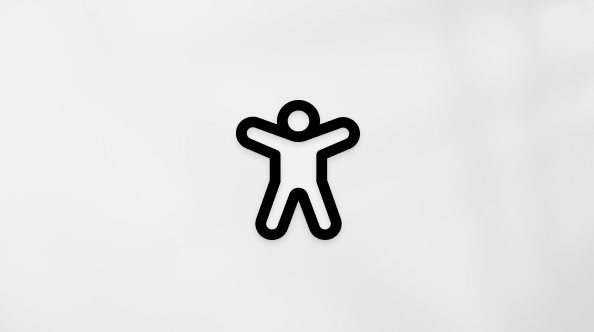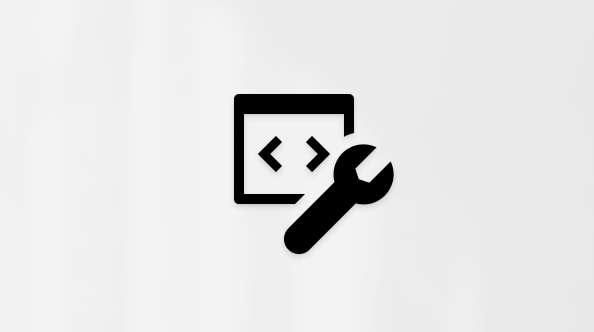Kreiranje, uređivanje i deljenje Usluge Microsoft 365 Copilot stranice sa telefona
Primenjuje se na
KoristiteMicrosoft 365 Copilot stranice u pokretu i radite sa bilo kog mesta. Sledeći koraci se odnose na aplikaciju Microsoft 365 Copilot za iOSi Android.
Napomene:
-
Ovaj članak se odnosi Copilot stranice u aplikaciji Microsoft 365 Copilot. Ako želite da saznate više o Copilot stranicama u aplikaciji Microsoft Copilot, pogledajte članak Korišćenje Copilot stranica pomoću usluge Microsoft Copilot.
-
Ako imate poslovni ili školski (Entra ID) nalog, Copilot stranice su dostupne onima koji imaju SharePoint ili OneDrive skladište, uključujući one bez licence na Microsoft 365 Copilot.
-
Ako imate lični Microsoft nalog, Copilot stranice su dostupne ako ste pretplatnik na Microsoft 365 Personal, Family ili Premium. Saznajte više o Microsoft 365 Copilot licenciranju i Microsoft 365 Copilot planovima.
Kreiranje nove stranice
-
Otvorite aplikaciju aplikacija Microsoft 365 Copilot za iOS ili Android na uređaju.
-
Ćaskajte sa Copilot tako što ćete uneti odziv, a zatim dodirnite pošalji .
-
Izaberite i držite Copilot odgovor ili u gornjem desnom uglu odgovora dodirnite stavku Još radnji
-
Izaberite stavku Uredi na stranicama.
Videćete poruku od Copilot, Čestitamo! Kreirali ste novu stranicu, a nova stranica je navedena ispod nje.
Prikaz ili uređivanje postojeće stranice
Postojeću stranicu možete prikazati na bilo koji od sledećih načina:
-
Dodirnite dugme Meni u gornjem levom uglu aplikacije. U okviruĆaskanje dodirnite stavku Stranice da biste videli nedavne stranice ili Sve stranice da biste prikazali listu svih stranica u modulu "Stranice".
-
Dodirnite stavku Ćaskanje, a zatim izaberite ćaskanje iz kojeg ste kreirali stranicu. Pomerajte se u ćaskanju da biste pronašli stranicu kada je kreirana. Dodirnite karticu stranice da biste je prikazali.
-
Prikažite matičnu stranicu za najnovije stranice ili pomoću pretrage.
Stranicu možete da prikažete, pročitate ili uredite kada je otvorite.
Uređivanje postojeće stranice
Dodirnite stranicu da biste je direktno uredili. Vaše ispravke se čuvaju automatski.
Deljenje stranice
-
Na stranici koju želite da delite dodirnite stavku Još
-
Dodirnite stavku Deli.
-
Stranicu možete da delite na jedan od sledećih načina:
-
Veza e-pošte – Unesite pojedinačno ime, ime grupe ili e-adresu u polje Za: . Unesite poruku, a zatim dodirnite stavku Pošalji.
-
Kopiraj vezu – Izaberite stavku Kopiraj, a zatim nalepite vezu na željenu lokaciju.
-